|
  
|
|

您可能需要變更 TCP/IP 設定,才能成功地連線至網路。
|
|
|
|
 |
檢查 TCP/IP 設定... |
 |
|
|
|
- 按下「結束」按鈕
 ,然後選擇「結束」以結束掃描器系統軟體。 ,然後選擇「結束」以結束掃描器系統軟體。
- 按下「系統設定」按鈕。
- 按下「網路連線」按鈕。「網路和撥號連線」視窗將會出現。
|
|
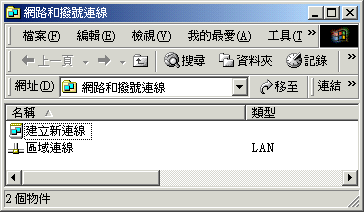
|
- 連按兩下「區域連線」。「區域連線狀態」對話方塊將會出現。
|
|

|
- 按一下「內容」按鈕。「區域連線內容」對話方塊將會出現。
|
|
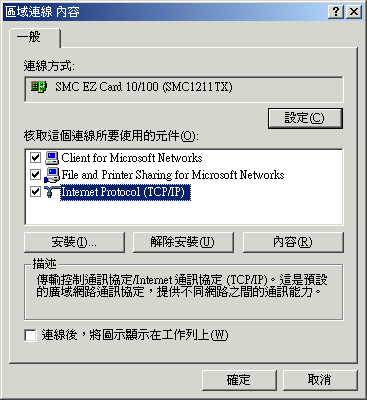
|
- 選擇 (按一下)「Internet Protocol(TCP/IP)」,然後按一下「內容」按鈕。「Internet Protocol(TCP/IP) 內容」對話方塊將會出現。
|
|
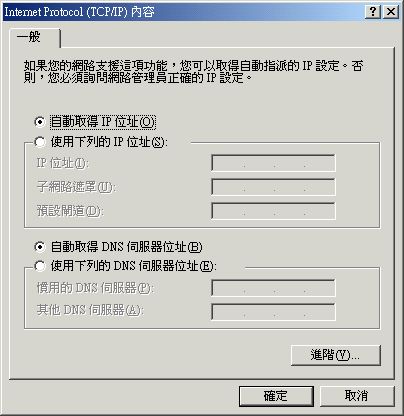
|
- 如果網路具有 DHCP 或 BOOTP 伺服器,您可以選擇「自動取得 IP 位址」與「自動取得 DNS 伺服器位址」。否則,請諮詢網路管理員以獲得正確的設定值。
如果無法與管理員聯絡,請複製連線至相同網路的電腦中的設定。您可以在控制台存取「網路和撥號連線」視窗。但在此情況下,請將 50 新增至 IP 位址的第四 (最後) 部分。如果所得數目大於 255,請將其變更為 255。
- 按一下「確定」,直至所有對話方塊關閉。
現在即已設定 TCP/IP 設定。
|
|
|
